Αν θέλετε να προσθέσετε λίγη αίσθηση στις παρουσιάσεις σας στο PowerPoint, ένας τρόπος για να το κάνετε είναι να εισάγετε καμπύλο κείμενο. Το καμπύλο κείμενο μπορεί να προσθέσει οπτικό ενδιαφέρον στις διαφάνειές σας και να τις κάνει πιο ελκυστικές για το κοινό σας. Ενώ το PowerPoint δεν διαθέτει ενσωματωμένο εργαλείο για τη δημιουργία καμπυλωμένου κειμένου, μπορείτε εύκολα να το δημιουργήσετε χρησιμοποιώντας το WordArt.
Για να εισαγάγετε καμπύλο κείμενο στο PowerPoint χρησιμοποιώντας το WordArt, ακολουθήστε τα εξής βήματα:
- Ανοίξτε το PowerPoint και δημιουργήστε μια νέα παρουσίαση. Κάντε κλικ στην καρτέλα «Εισαγωγή» και, στη συνέχεια, επιλέξτε «WordArt» από την ομάδα «Εικονογραφήσεις».
- Στη συλλογή WordArt, επιλέξτε το στυλ του WordArt που θέλετε να εισαγάγετε. Για αυτό το παράδειγμα, θα χρησιμοποιήσουμε το στυλ 'Curved Down'.
- Αφού επιλέξετε ένα στυλ, κάντε κλικ στο κουμπί «Κείμενο». Θα εμφανιστεί ένα πλαίσιο κειμένου. Εισαγάγετε το κείμενο που θέλετε να κυρτώσετε και, στη συνέχεια, κάντε κλικ στο «OK».
- Το κείμενό σας θα εμφανίζεται τώρα σε ένα κυρτό αντικείμενο WordArt. Μπορείτε να το μετακινήσετε και να αλλάξετε το μέγεθός του όπως χρειάζεται. Για να επεξεργαστείτε το κείμενο, απλώς κάντε διπλό κλικ στο αντικείμενο και στη συνέχεια κάντε τις αλλαγές σας.
Αυτό είναι το μόνο που υπάρχει! Ακολουθώντας αυτά τα βήματα, μπορείτε εύκολα να προσθέσετε καμπύλο κείμενο στις παρουσιάσεις σας στο PowerPoint.
Αν χρειάζεσαι εισαγάγετε καμπύλο κείμενο στο powerpoint μπορείτε να χρησιμοποιήσετε τη βοήθεια Τέχνη των λέξεων λειτουργικότητα. Αυτό θα σας επιτρέψει να καμπυλώσετε κείμενο σε οποιαδήποτε διαφάνεια και μπορείτε να εισαγάγετε όσα καμπύλα κείμενα θέλετε. Το καλύτερο είναι ότι μπορείτε να χρησιμοποιήσετε οποιαδήποτε οικογένεια γραμματοσειρών, μέγεθος, χρώμα κ.λπ.
δικαιώματα επαναφοράς των Windows 10
Το WordArt είναι μια ενσωματωμένη δυνατότητα του PowerPoint και ορισμένων άλλων εφαρμογών του Office. Βοηθά τους χρήστες να προσθέτουν κείμενο με διαφορετικό στυλ σε οποιαδήποτε διαφάνεια και οπουδήποτε στη διαφάνεια. Μερικές φορές μπορεί να χρειαστεί να εμφανίσετε στρογγυλεμένο κείμενο, να εφαρμόσετε ένα κυματιστό εφέ κ.λπ. ώστε να μπορείτε να διακρίνετε κάτι από άλλα. Σε μια τέτοια στιγμή, το WordArt μπορεί να σας βοηθήσει, καθώς προσφέρει μερικές εύχρηστες προεπιλογές για τους χρήστες.
Πώς να καμπυλώσετε το κείμενο στο PowerPoint
Για να εισαγάγετε καμπύλο κείμενο στο PowerPoint, ακολουθήστε τα εξής βήματα:
προβολή παραβιάζει τους κανόνες για τα παράθυρα
- Ανοίξτε τη διαφάνεια και επιλέξτε μια τοποθεσία.
- Μεταβείτε στην καρτέλα 'Εισαγωγή'.
- Κάντε κλικ στο WordArt στην ενότητα Κείμενο.
- Επιλέξτε ένα σχέδιο σύμφωνα με τις απαιτήσεις σας.
- Γράψτε το κείμενο και επιλέξτε το μέρος όπου θέλετε να το εμφανίσετε.
- Κάντε κλικ στην καρτέλα Μορφή σχήματος.
- Αναπτύξτε τα Εφέ κειμένου κάτω από τα Στυλ του WordArt.
- Μεταβείτε στο Transform και επιλέξτε ένα σχέδιο.
- Προσαρμόστε το ανάλογα.
Για να μάθετε για όλα αυτά τα βήματα λεπτομερώς, συνεχίστε να διαβάζετε.
Πρώτα πρέπει να ανοίξετε τη διαφάνεια στο PowerPoint όπου θέλετε να εμφανίσετε καμπύλο κείμενο. Μετά από αυτό πηγαίνετε στο Εισάγετε καρτέλα και κάντε κλικ στο Τέχνη των λέξεων επιλογή που θα πρέπει να είναι ορατή σε Κείμενο Ενότητα.

Από εδώ, επιλέξτε ένα σχέδιο. Μπορεί να μην είναι μόνιμο σχέδιο, καθώς μπορείτε να το αλλάξετε αργότερα. Ηχογραφήστε το κείμενό σας αφού επιλέξετε ένα στυλ. Τώρα μια νέα καρτέλα, Μορφή φόρμας , θα πρέπει να είναι ορατό. Εάν ναι, πρέπει να μεταβείτε σε αυτήν την καρτέλα και να την αναπτύξετε Εφέ κειμένου επιλογή από Στυλ WordArt Ενότητα.
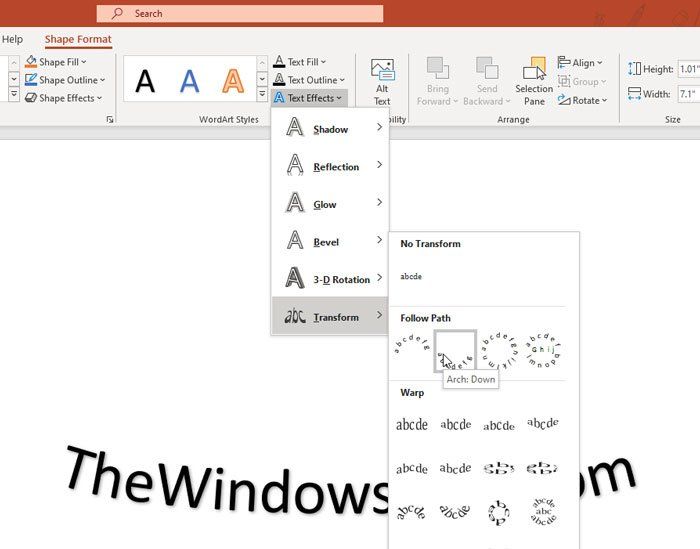
Μετά πηγαίνετε στο Μεταμορφώνω μενού και επιλέξτε το σχέδιο σύμφωνα με τις απαιτήσεις σας. Το δικό σας κείμενο πρέπει να αλλάξει αμέσως και μπορείτε να ελέγξετε την προεπισκόπηση τοποθετώντας το ποντίκι σας πάνω.
Εάν θέλετε να αλλάξετε το συνολικό στυλ του κειμένου, μπορείτε να επεκτείνετε Γέμισμα ενός σχήματος , περίγραμμα σχήματος , Εγώ Εφέ σχήματος επιλογές από Στυλ σχήματος ενότητα και επιλέξτε το στυλ που ταιριάζει στις ανάγκες σας. Ωστόσο, το στυλ καμπύλης μπορεί να μην λειτουργεί εάν εισαγάγετε ένα περίγραμμα γύρω από το κείμενο.
Προς ενημέρωσή σας, μπορείτε να επαναλάβετε τα ίδια βήματα για να προσθέσετε περισσότερα από ένα καμπύλα κείμενο σε μια διαφάνεια του PowerPoint.
σταματήστε το google από την ακρόασηΚατεβάστε το Εργαλείο επιδιόρθωσης υπολογιστή για γρήγορη εύρεση και αυτόματη διόρθωση σφαλμάτων των Windows
Αυτά είναι όλα! Ελπίζω αυτό το σεμινάριο να σας βοηθήσει.














